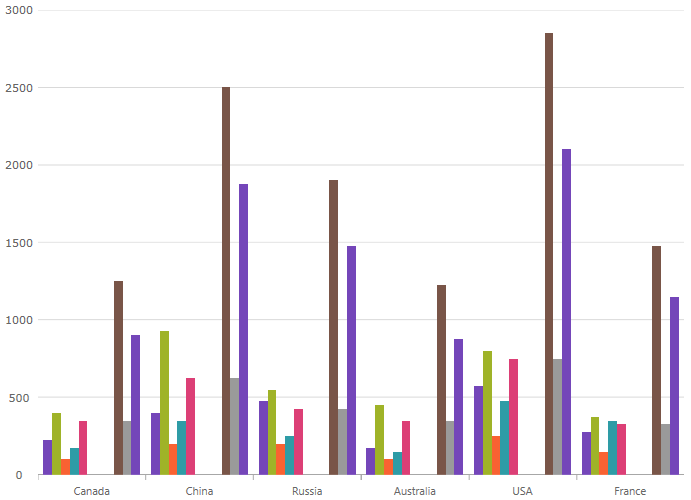
このトピックではコード例を使用して、UltraCategoryChart コントロールを Windows Forms アプリケーションに追加する方法を説明します。
このトピックは、以下のセクションで構成されます。
以下の手順は、UltraCategoryChart を Windows Forms アプリケーションに追加する方法を示します。
以下は UltraCategoryChart のスクリーンショットです。
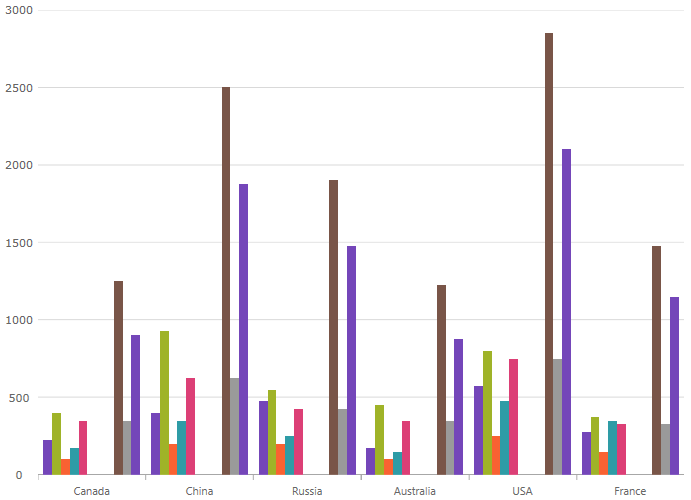
以下は、UltraCategoryChart コントロールを追加するための一般要件です。
以下のアセンブリ参照をプロジェクトに追加します。
Infragistics.Win.DataVisualization.Charts.dll
Infragistics.Win.DataVisualization.Shared.dll
Infragistics.Win.Portable.dll
C# の場合:
using Infragistics.Win.DataVisualization;Visual Basic の場合:
Imports Infragistics.Win.DataVisualization以下はプロセスの概念的概要です。
1. UltraCategoryChart を Windows Forms アプリケーションへ追加
2. 結果の検証
以下では UltraCategoryChart コントロールをページに追加するために必要な手順を示します。
以下のコードは、表示に必要な最小限のコードとプロパティ設定で UltraCategoryChart コントロールを追加します。 以下のコード サンプルはサンプル エネルギー データのリソースを使用します。
Visual Basic の場合:
Dim categoryChart As New UltraCategoryChart()
categoryChart.DataSource = data
Me.Controls.Add(categoryChart)C# の場合:
var categoryChart = new UltraCategoryChart();
categoryChart.DataSource = data;
this.Controls.Add(categoryChart);結果を確認するために、プロジェクトをビルドおよび実行します。 手順を正しく実装した場合、UltraCategoryChart は上記のプレビュー セクションで示したように表示されます。
このトピックの追加情報については、以下のトピックも合わせてご参照ください。